Bật tính năng chỉnh sửa các cụm từ bảng tính (Microsoft Excel)
Victor đã nhận được một bảng tính được bảo vệ. Khi anh ta cố gắng bật chỉnh sửa, trang tính sẽ bị xóa thành một trang trắng. Không có macro nào được liệt kê trong danh sách macro thả xuống, vì vậy Victor không tin rằng đó là một macro đang thực hiện việc xóa. Anh ấy tự hỏi mình có thể làm gì để chỉnh sửa và giữ lại trang tính.
Rất có thể có một số loại macro đang hoạt động trong sổ làm việc. Điều quan trọng cần nhận ra là không phải tất cả các macro đều hiển thị trong hộp thoại Macros; chúng cũng có thể ở những vị trí khác trong sổ làm việc. Một chỉ báo tốt là định dạng mà sổ làm việc được lưu. Nếu nó có phần mở rộng tệp XLSM hoặc XLSB (trái ngược với XLSX), thì nó có khả năng chứa macro và rất có thể chứa chúng.
Tuy nhiên, có một số điều bạn có thể thử. Đầu tiên, nó có thể đơn giản như quay lại người đã tạo sổ làm việc và yêu cầu một bản sao không được bảo vệ. Nếu không thể quay lại nguồn, thì bạn có thể thay đổi cài đặt bảo mật macro trên hệ thống của mình và thử mở sổ làm việc. Khởi động Excel và hiển thị liên kết: / excelribbon-Displaying_Excels_Developer_Tab [tab Nhà phát triển] của dải băng. Gần bên trái của dải băng, bấm vào công cụ Bảo mật Macro trong nhóm Mã. Điều này sẽ hiển thị Trung tâm tin cậy. (Xem Hình 1.)
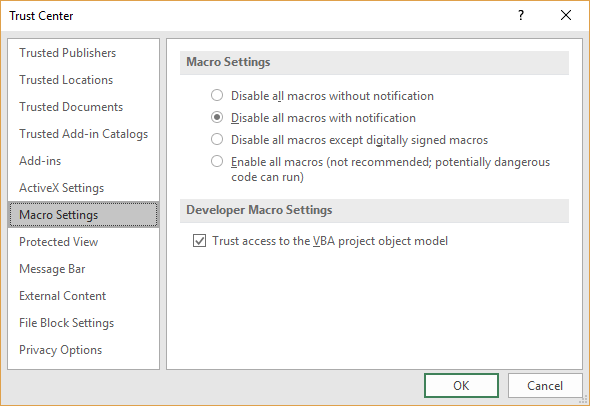
Hình 1. Hộp thoại Trung tâm Tin cậy.
Trong khu vực Cài đặt Macro, hãy bấm vào Tắt tất cả Macro mà không có Thông báo, đây là cài đặt bảo mật nghiêm ngặt nhất mà bạn có thể sử dụng trong Excel. Bấm OK để đóng hộp thoại, sau đó mở sổ làm việc.
Excel sẽ tự động vô hiệu hóa bất kỳ macro nào mà nó chứa và bạn có thể bỏ bảo vệ trang tính theo ý muốn.
Nếu cách này vẫn không hiệu quả, bạn có thể thử sao chép trang tính sang một sổ làm việc khác. Bấm chuột phải vào tab trang tính, chọn Di chuyển hoặc Sao chép, sau đó sử dụng cài đặt trong hộp thoại kết quả để tạo bản sao của trang tính thành một sổ làm việc hoàn toàn mới. Đóng sổ làm việc gốc và bạn có thể sẽ làm việc tốt với bản sao.
Bạn cũng có thể muốn thử mở sổ làm việc trong khi nhấn phím Shift. Phương pháp mở sổ làm việc này sẽ vô hiệu hóa các macro xử lý sự kiện.
Nếu vẫn thất bại, hãy mở sổ làm việc mới bên cạnh sổ làm việc ban đầu (để cả hai đều hiển thị cùng một lúc), chọn tất cả các ô trong trang tính gốc và nhấn Ctrl + C. Bây giờ, chọn một ô trong sổ làm việc mới và sử dụng Dán Đặc biệt để Dán Giá trị. Bạn mất định dạng và công thức bằng cách sử dụng kỹ thuật này, nhưng bạn có thể giữ lại các giá trị để làm việc trong sổ làm việc mới.
ExcelTips là nguồn của bạn để đào tạo Microsoft Excel hiệu quả về chi phí.
Mẹo này (3134) áp dụng cho Microsoft Excel 2007, 2010, 2013, 2016, 2019 và Excel trong Office 365.